Trong thế giới công nghệ hiện đại, việc lựa chọn card đồ họa (GPU) để xây dựng cỗ máy chơi game hay PC AI của bạn là một quyết định vô cùng quan trọng. Dù bạn chọn GPU từ AMD, Nvidia hay Intel, điều cần cân nhắc không chỉ là thông số kỹ thuật, khả năng tương thích phần cứng hay ngân sách, mà còn là các tính năng phần mềm đi kèm. GPU là một phần cứng phức tạp, và phần mềm điều khiển cùng gói driver đi kèm cũng quan trọng không kém gì chính chip xử lý. Mặc dù phần mềm từ cả ba nhà sản xuất đều thực hiện nhiệm vụ kiểm soát cài đặt card đồ họa, nhưng chúng không hoàn toàn giống nhau. Bài viết này sẽ đi sâu vào những tính năng quan trọng mà phần mềm AMD Adrenalin sở hữu, nhưng lại vắng bóng hoặc chưa hoàn thiện trên Nvidia App, giúp bạn có cái nhìn toàn diện hơn về phần mềm điều khiển GPU.
1. Hoạt động linh hoạt ngay cả khi không có Internet
Nvidia App yêu cầu kết nối Internet liên tục
Một trong những điểm bất tiện đáng chú ý của Nvidia App gần đây là xu hướng không hiển thị nội dung trên nhiều tab và trang nếu không có kết nối internet. Mặc dù một số vấn đề chỉ mang tính chất giao diện, như thiếu các biểu tượng trên trang cài đặt game và ứng dụng, nhưng có những trang như phần thưởng Nvidia, sẽ hoàn toàn trống trơn nếu không có mạng. Thậm chí, nhiều người dùng còn phản ánh rằng trang cài đặt tối ưu hóa game và ứng dụng cũng bị trống khi offline, điều này trở thành một vấn đề lớn vì những tối ưu hóa đó là một trong những ưu điểm bán hàng chính của ứng dụng.
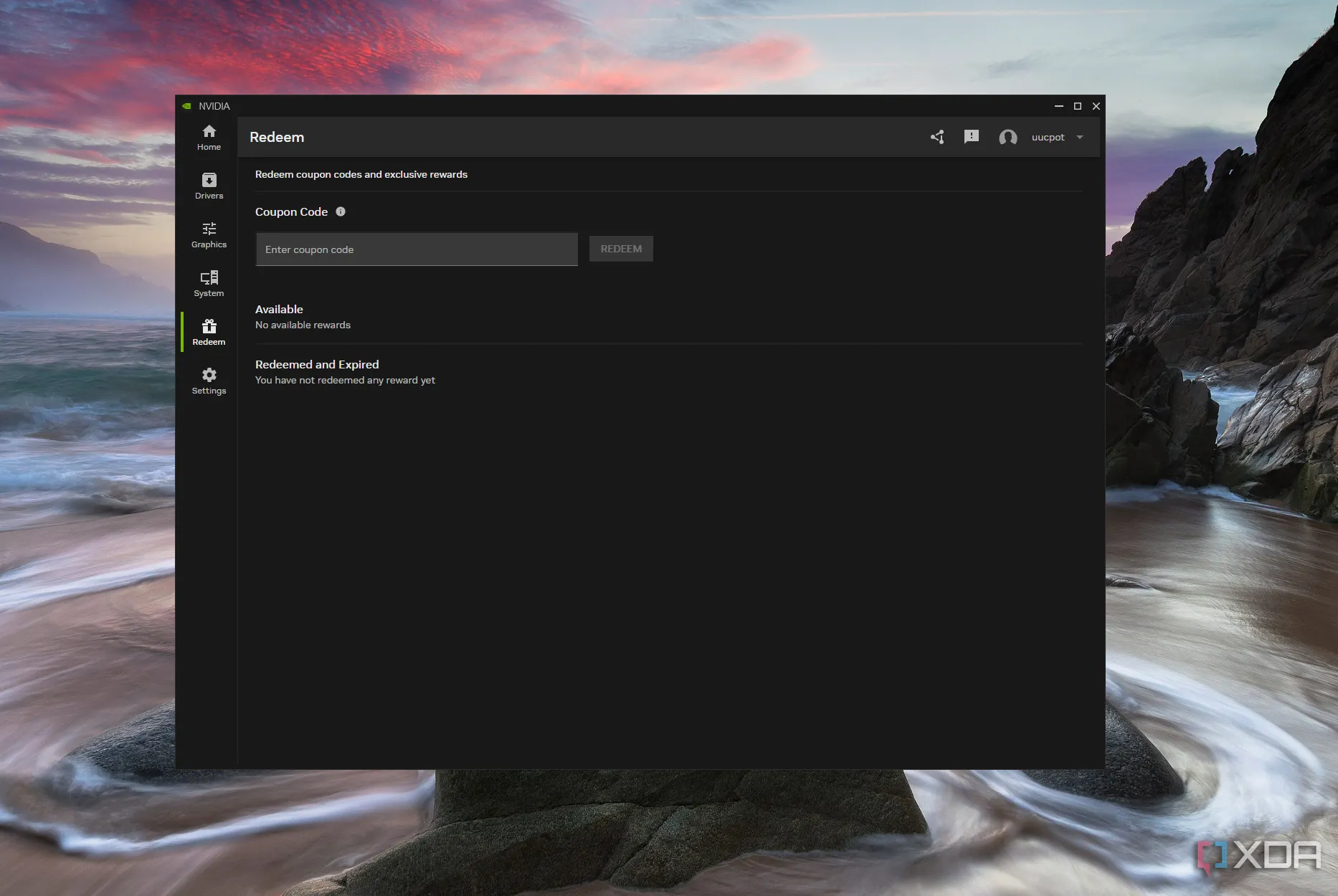 Giao diện Nvidia App hiển thị trang trống khi không có kết nối internet
Giao diện Nvidia App hiển thị trang trống khi không có kết nối internet
AMD Adrenalin duy trì đầy đủ chức năng Offline
Ngược lại, phần mềm AMD Adrenalin hầu như không gặp phải các vấn đề tương tự. Những phần duy nhất không hiển thị khi không có internet chỉ là các quảng cáo không thường xuyên (mà bạn có thể tắt đi). Mọi tính năng khác của Adrenalin, trừ livestreaming, đều có thể truy cập đầy đủ bất cứ lúc nào, với đầy đủ các biểu tượng và yếu tố giao diện người dùng chính xác. Điều này mang lại sự ổn định và tiện lợi vượt trội cho người dùng AMD.
2. Giao diện thân thiện và tập trung hơn
Nvidia yêu cầu nhiều ứng dụng riêng biệt
Thường xuyên có những bình luận cho rằng giao diện Adrenalin của AMD quá rườm rà hoặc khó tìm cài đặt. Mặc dù AMD đã dành nhiều thời gian để sắp xếp lại giao diện nhằm dễ sử dụng hơn, nhưng điều thực sự làm giảm trải nghiệm người dùng là việc phải sử dụng nhiều ứng dụng khác nhau để kiểm soát GPU của bạn.
Trước đây, người dùng Nvidia phải quản lý ba ứng dụng: Nvidia App, Nvidia Control Panel và GeForce Experience. Ngay cả khi các tính năng đang dần được chuyển sang Nvidia App, bạn vẫn gặp phải tình huống tương tự như cài đặt Windows 11, nơi một số liên kết mở một chương trình khác hoặc dẫn bạn đến trang web của Nvidia để tải xuống một ứng dụng khác. Điều này gây khó chịu đáng kể khi mọi thứ đều có sẵn ngay trong ứng dụng AMD Adrenalin, mà không cần tải xuống thêm bất kỳ thứ gì hay phải suy nghĩ xem bạn cần ứng dụng nào để mở.
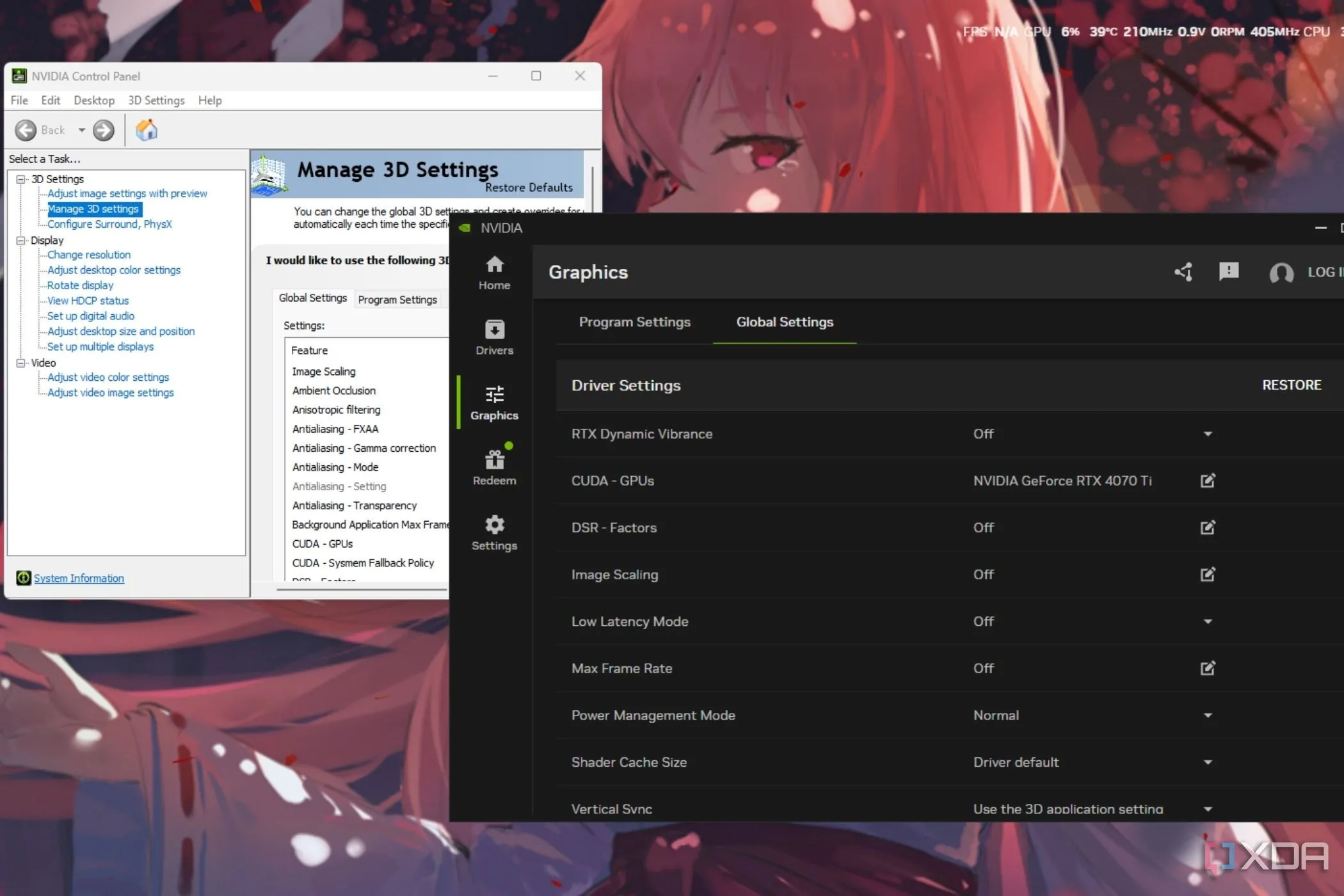 Hình ảnh so sánh cài đặt tổng thể Nvidia trong Control Panel và Nvidia App
Hình ảnh so sánh cài đặt tổng thể Nvidia trong Control Panel và Nvidia App
AMD Adrenalin tích hợp tất cả trong một
Sự tích hợp toàn diện của AMD Adrenalin mang lại trải nghiệm liền mạch và đơn giản hơn. Tất cả các cài đặt, công cụ tối ưu hóa, và tính năng đều được gom lại trong một giao diện duy nhất, giúp người dùng dễ dàng truy cập và tùy chỉnh mà không bị phân tâm bởi việc chuyển đổi giữa các ứng dụng.
3. Kiểm soát ép xung (Overclocking) chuyên sâu và chi tiết
Nvidia App thiếu tùy chỉnh ép xung chuyên sâu
Mặc dù các card đồ họa cao cấp ngày nay thường được tối ưu hóa từ nhà máy, hạn chế khả năng ép xung thủ công so với trước đây, nhưng ép xung vẫn là một hoạt động yêu thích của nhiều người đam mê công nghệ. Tuy nhiên, khả năng kiểm soát chi tiết mà những người đam mê khao khát lại không có trong Nvidia App. Nếu bạn sở hữu một GPU “đội xanh”, bạn sẽ phải sử dụng các ứng dụng bên thứ ba như MSI Afterburner để ép xung, và Nvidia dường như chấp nhận điều này. Nếu không, bạn sẽ chỉ bị giới hạn bởi các tùy chọn tự động và một vài thanh trượt không cho phép nhập giá trị thủ công, điều này không thỏa mãn và cũng không thực sự hữu ích.
AMD Adrenalin cung cấp khả năng điều chỉnh thủ công toàn diện
Câu chuyện hoàn toàn khác với AMD Adrenalin. Phần mềm này không chỉ cung cấp các cài đặt sẵn (preset) cho việc ép xung, giảm điện áp (undervolt) và tăng điện áp (overvolt), mà còn cho phép điều chỉnh thủ công sâu hơn cho nhiều tùy chọn tần số, điện áp, và nhiều thông số khác. Bạn cũng có các tùy chọn điều chỉnh tự động để có một khởi đầu nhanh chóng, rất tiện lợi để tìm điểm xuất phát cho việc tinh chỉnh tiếp theo. Ngoài ra, bạn còn có thể điều chỉnh các tùy chọn VRAM để tối ưu hiệu suất tổng thể. Adrenalin có đầy đủ tính năng như MSI Afterburner hay các phần mềm ép xung khác, nhưng được bố trí tốt hơn và dễ sử dụng hơn nhiều.
4. Hỗ trợ Livestream mạnh mẽ cho nhà sáng tạo nội dung
ShadowPlay (Nvidia App) hạn chế chỉ ghi hình cục bộ
Cả AMD và Nvidia đều cung cấp các tùy chọn phần mềm để ghi lại quá trình chơi game cho mục đích tạo nội dung. Điều này rất tiện lợi vì chúng đi kèm với driver GPU, giúp bạn không cần tải xuống và thiết lập các gói phần mềm phức tạp như OBS, dù OBS vẫn là một lựa chọn mạnh mẽ hơn. Cho đến gần đây, gói ghi hình trong ứng dụng của Nvidia và AMD khá tương đồng. Tuy nhiên, mọi thứ đã thay đổi. Nvidia App mới vẫn có khả năng quay clip và ghi hình cục bộ (local recordings) nhưng không còn cho phép bạn phát trực tiếp (broadcast) gameplay lên các nền tảng livestream như Twitch hay YouTube.
AMD Adrenalin (Record & Stream) vẫn giữ nguyên tính năng đầy đủ
Đối với các nhà sáng tạo nội dung, đây là một điểm khác biệt lớn. Phần mềm ghi hình ReLive của AMD đã được đổi tên thành Record & Stream trong Adrenalin, nhưng vẫn là cùng một gói phần mềm đầy đủ tính năng. Bạn có thể phát trực tiếp lên Twitch, YouTube, Facebook, cùng nhiều trang livestream nhỏ hơn hoặc dành cho đối tượng khán giả ngoài Hoa Kỳ. Hơn nữa, bạn có thể tạo các cảnh để chuyển đổi giống như trong OBS hay XSplit, tinh chỉnh mức âm thanh, bitrate và nhiều cài đặt khác, tất cả đều từ gói phần mềm card đồ họa của bạn. Adrenalin cũng có nhiều tùy chọn ghi hình cục bộ, từ ghi hình tự động đến phím tắt nhanh để tạo clip, khiến nó gần như mạnh mẽ như OBS mà không cần cài đặt thêm bất kỳ phần mềm nào khác.
5. Độ ổn định Driver vượt trội
Driver Nvidia gần đây gặp nhiều vấn đề
Là một người dùng lâu năm của cả card đồ họa AMD và Nvidia (cùng một số công ty khác đã được mua lại bởi hai hãng này), tôi biết rằng nhiều người có ấn tượng rằng độ ổn định driver của AMD kém. Tại một thời điểm, điều đó có thể đúng một phần, nhưng mọi thứ đã thay đổi. Tôi đã chứng kiến driver và phần mềm của AMD ngày càng mạnh mẽ và ổn định hơn, trong khi driver của Nvidia lại đang trở nên kém ổn định hơn.
Các dòng card RTX 50 series của Nvidia đã gặp phải các vấn đề như màn hình đen khi khởi động, crash game, khởi động lại đột ngột và các sự cố khác không đáng có. Máy tính cá nhân của tôi với RTX 4080 Super cũng gặp lỗi màn hình đen khi khởi động trên mọi driver gần đây. Driver duy nhất hoạt động là từ tháng 12, nhưng lại thiếu nhiều bản sửa lỗi và tối ưu hóa cho các tựa game mới. Không chỉ những vấn đề gần đây, từng có lỗi màn hình đen với firmware UEFI trên nhiều thế hệ card Nvidia mà phải đến năm 2023 mới được khắc phục, sau nhiều năm người dùng báo cáo.
AMD cải thiện đáng kể độ ổn định Driver
Các đợt ra mắt phần cứng mới nhất của AMD, như Radeon RX 9070 và RX 9070 XT, dường như đã diễn ra suôn sẻ, không gặp phải bất kỳ vấn đề lặp đi lặp lại nào từng ảnh hưởng đến các đợt ra mắt phần cứng PC mới khác. Điểm duy nhất còn thiếu là hỗ trợ trong game cho các công nghệ đồ họa của AMD như FSR 4 upscaling.
Kết luận
Từ các tùy chọn chia sẻ gameplay đa dạng hơn, đến khả năng kiểm soát điện áp và xung nhịp GPU chi tiết hơn, phần mềm AMD Adrenalin rõ ràng sở hữu bộ tính năng vượt trội hơn so với Nvidia App. Driver của AMD cũng cho thấy sự ổn định hơn so với Nvidia trong thời gian gần đây, và phần cứng “đội đỏ” chưa phải đối mặt với các vấn đề nóng chảy đầu nối, cáp hoặc thiếu thông số kỹ thuật phần cứng như Nvidia. Mặc dù vậy, các gói phần mềm vẫn có sự tương đồng nhất định giữa hai hãng, với chỉ một số ít tính năng tạo nên sự khác biệt đáng kể. Hy vọng qua bài phân tích này, bạn đã có thêm thông tin hữu ích để đưa ra lựa chọn phù hợp nhất cho hệ thống của mình.
Đừng quên theo dõi 123thuthuat.com để cập nhật thêm nhiều bài viết so sánh và đánh giá công nghệ chuyên sâu khác!
